Windows 10에는 기본적으로 시스템에서 생성되는 폴더가 거의 없습니다. 이러한 폴더 (예: 데스크톱, 문서, 다운로드 등) )는 일반적으로 C: \ 드라이브에 있습니다. 좋은 방법으로 시스템을 효율적으로 실행하려면 C 드라이브에 공간을 유지해야합니다. 그러나 때때로 우리는 C: \ 드라이브의 대부분의 공간을 사용하여 컴퓨터의 성능을 저하시킵니다. 그래서 우리가 할 수있는 것은이 폴더를 사용 가능한 다른 드라이브로 옮기는 것입니다. 이 기사에서는 이러한 폴더를 이동하는 방법에 대해 설명합니다.
Windows 10의 다른 드라이브에 데스크톱 / 다운로드 사본을 만드는 방법.
여기에서는이 예제에서 시스템 생성 기본 폴더 (Desktop) 중 하나를 사용하고 있습니다.
1 단계: 파일 탐색기를 엽니 다.
프레스 WinKey + E.
열리면 마우스 오른쪽 버튼으로 데스크탑 폴더를 클릭하고 속성.
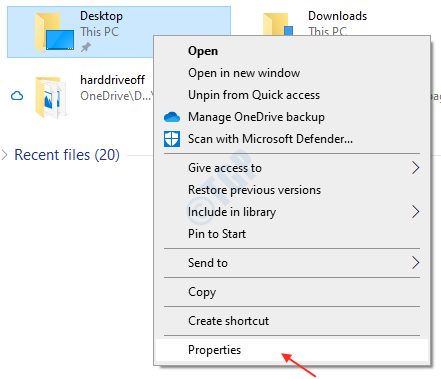
2 단계: 속성에서 위치 탭.
딸깍 하는 소리 움직임 아래 이미지와 같이.
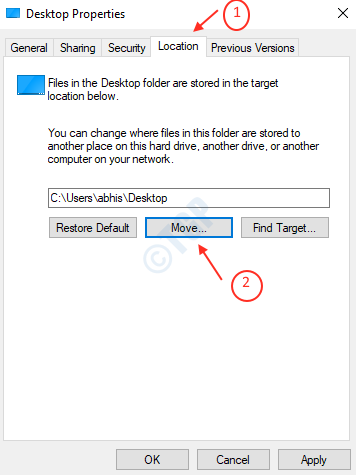
3 단계: 클릭 후 움직임, 바탕 화면을 복사 할 폴더를 만들 수 있습니다.
이를 위해 클릭 새 폴더 ""와 같은 이름을 지정하여 만듭니다.DesktopCopy”.
새로 생성 된이 폴더를 선택하고 폴더 선택.
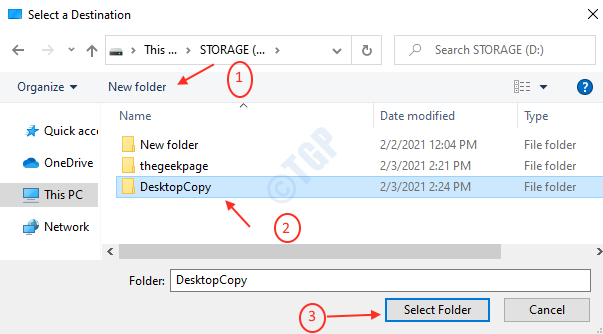
4 단계: 폴더를 선택한 후 모든 파일을 새 위치로 이동할 것인지 묻는 메시지가 표시됩니다.
딸깍 하는 소리 예.
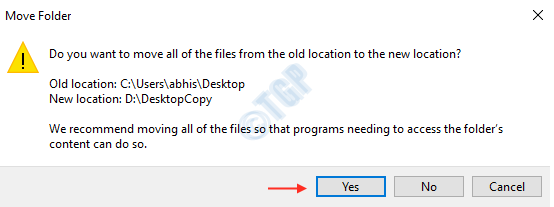
예이! 에 데스크톱 폴더의 복사본을 성공적으로 만들었습니다. D: \ DesktopCopy 아래와 같이.
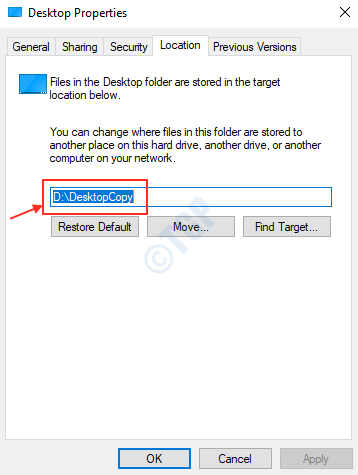
바탕 화면을 다시 복원하려면 계속 읽으십시오.
1 단계: 오른쪽 클릭 데스크탑 폴더.
클릭 위치 탭을 클릭 한 다음 기본값 복원.
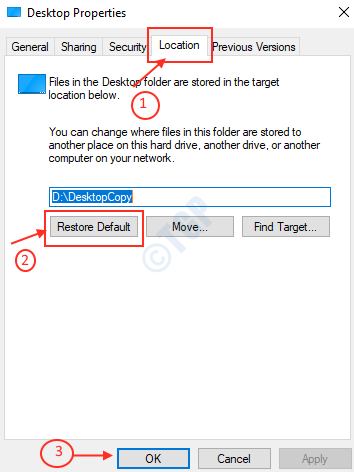
2 단계: 생성 할 것인지 묻는 메시지가 표시됩니다.
딸깍 하는 소리 예.
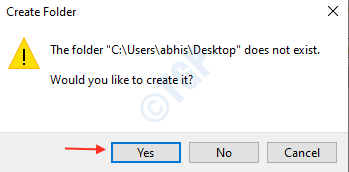
3 단계: 클릭 예 파일을 다른 드라이브에서 씨:\ 드라이브 위치.
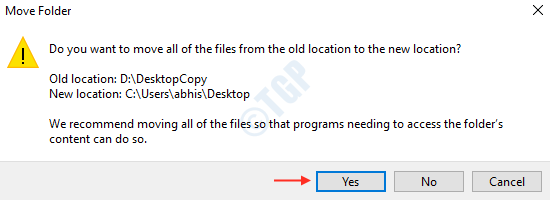
이것이 기본 폴더를 원래 위치로 복원하는 방법입니다.
이 튜토리얼이 어떤 식 으로든 도움이 되었기를 바랍니다.
감사합니다!


